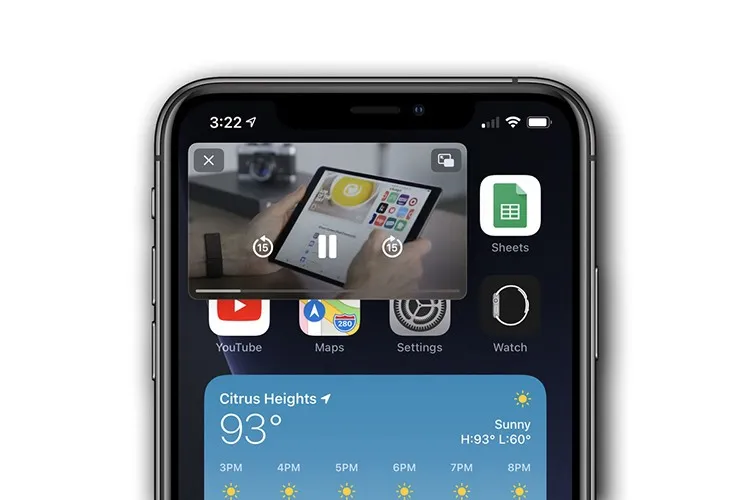Không biết vì lý do gì, YouTube chặn tính năng Picture-in-Picture khi người dùng cập nhật lên iOS 14 chính thức. FPTShop sẽ hướng dẫn các bạn một cách tạm thời để khắc phục vấn đề này.
Vấn đề này được ghi nhận trên hầu hết mọi người dùng YouTube miễn phí trên toàn thế giới, với người dùng đăng ký trả tiền thì lại không gặp vấn đề này.
Bạn đang đọc: Hướng dẫn xem YouTube ở chế độ Picture-in-Picture trên iOS 14
Để sử dụng YouTube ở chế độ Picture-in-Picture trên iOS 14, đầu tiên bạn phải xem trên trình duyệt, chứ bản thân ứng dụng YouTube không hỗ trợ tính năng này. Bạn có thể sử dụng Safari, Chrome hay các trình duyệt khác đều được. Cách làm rất đơn giản chỉ cần bạn sử dụng giao diện máy tính thay cho giao diện mobile với trang YouTube là sử dụng được.
Với Safari
Bạn truy cập trình duyệt, mở video cần xem như bình thường.
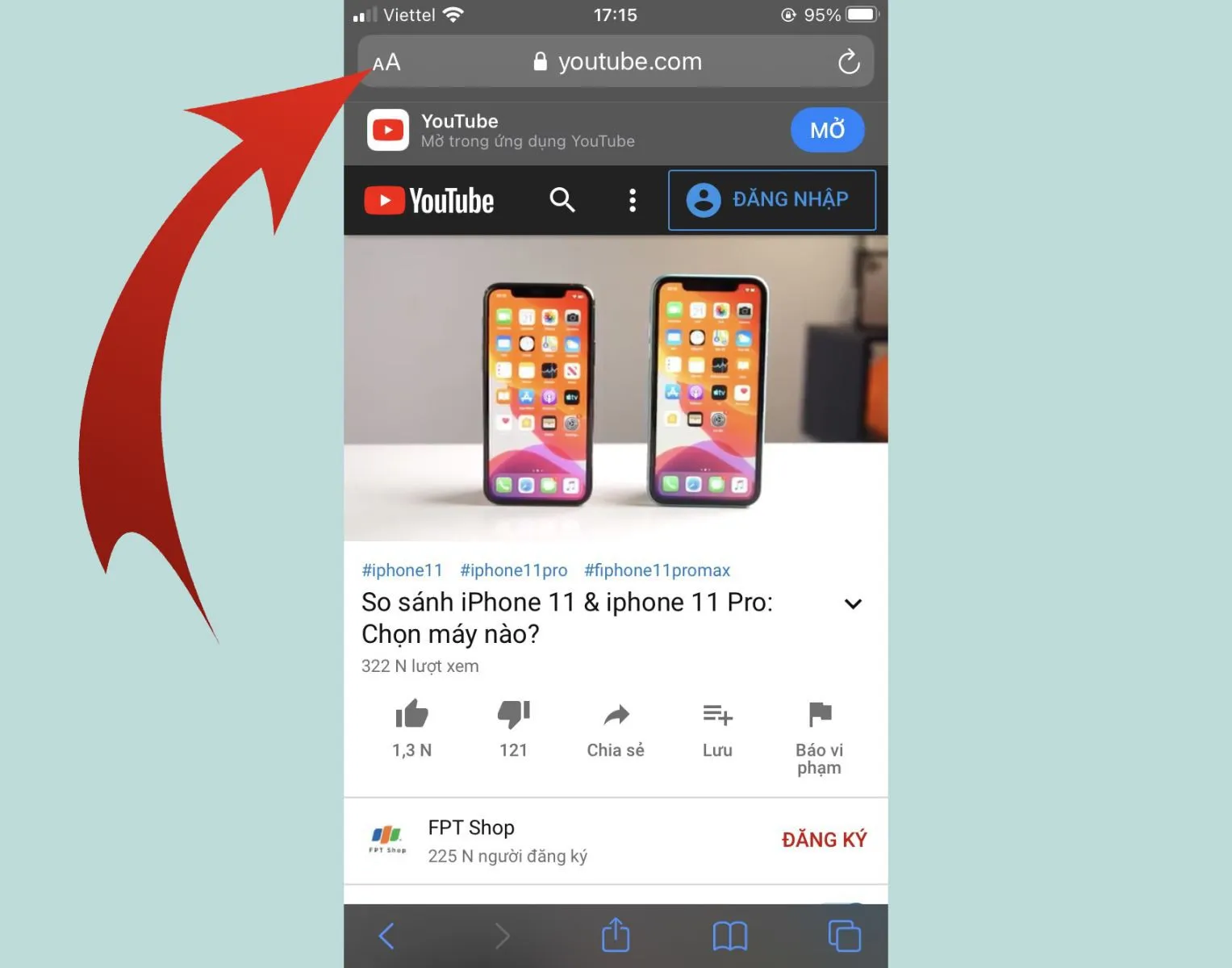
Tại thanh địa chỉ, bạn sẽ thấy có một biểu tượng hai chữ AA.
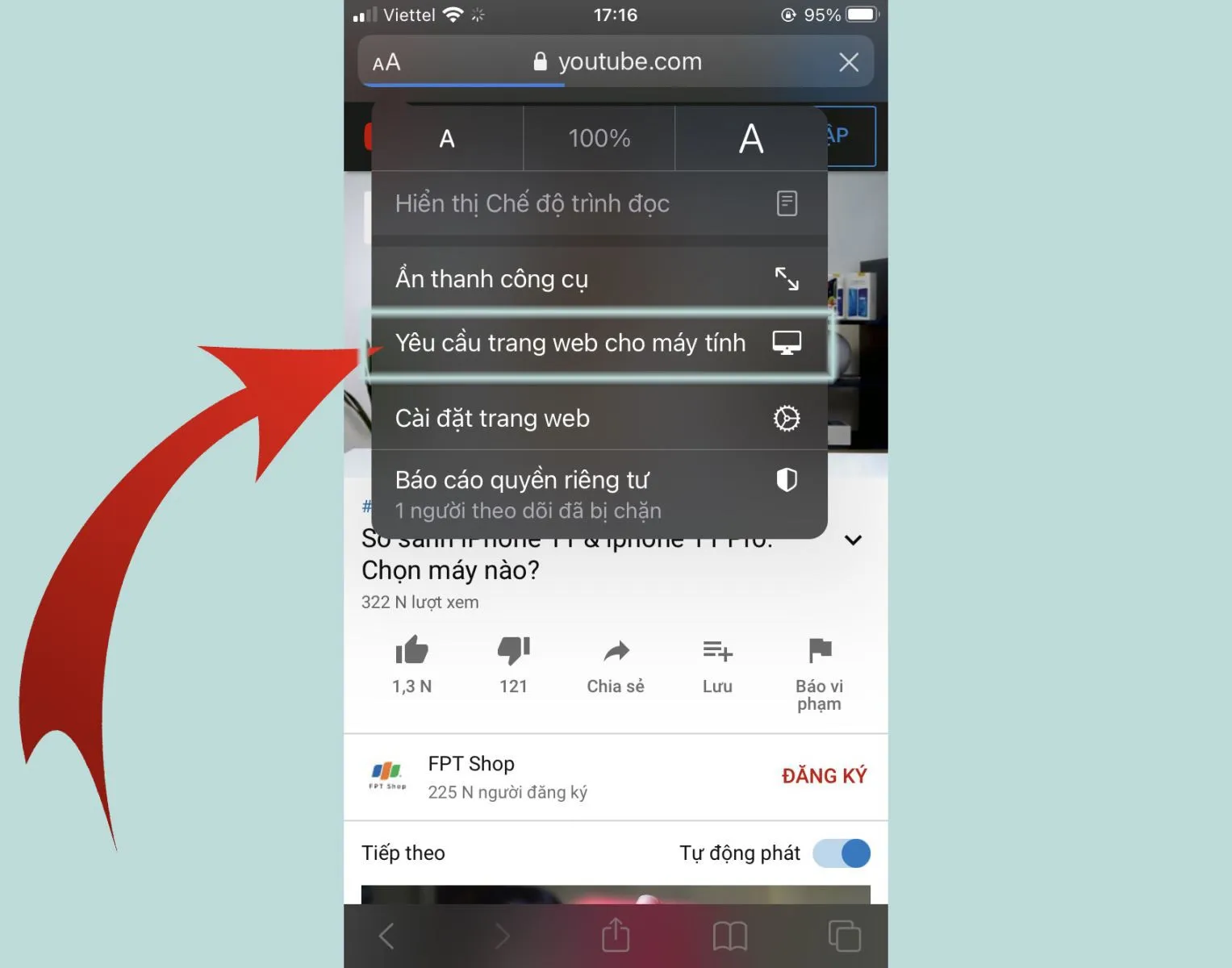
Nhấp vào đó và chọn “Yêu cầu trang web cho máy tính”.
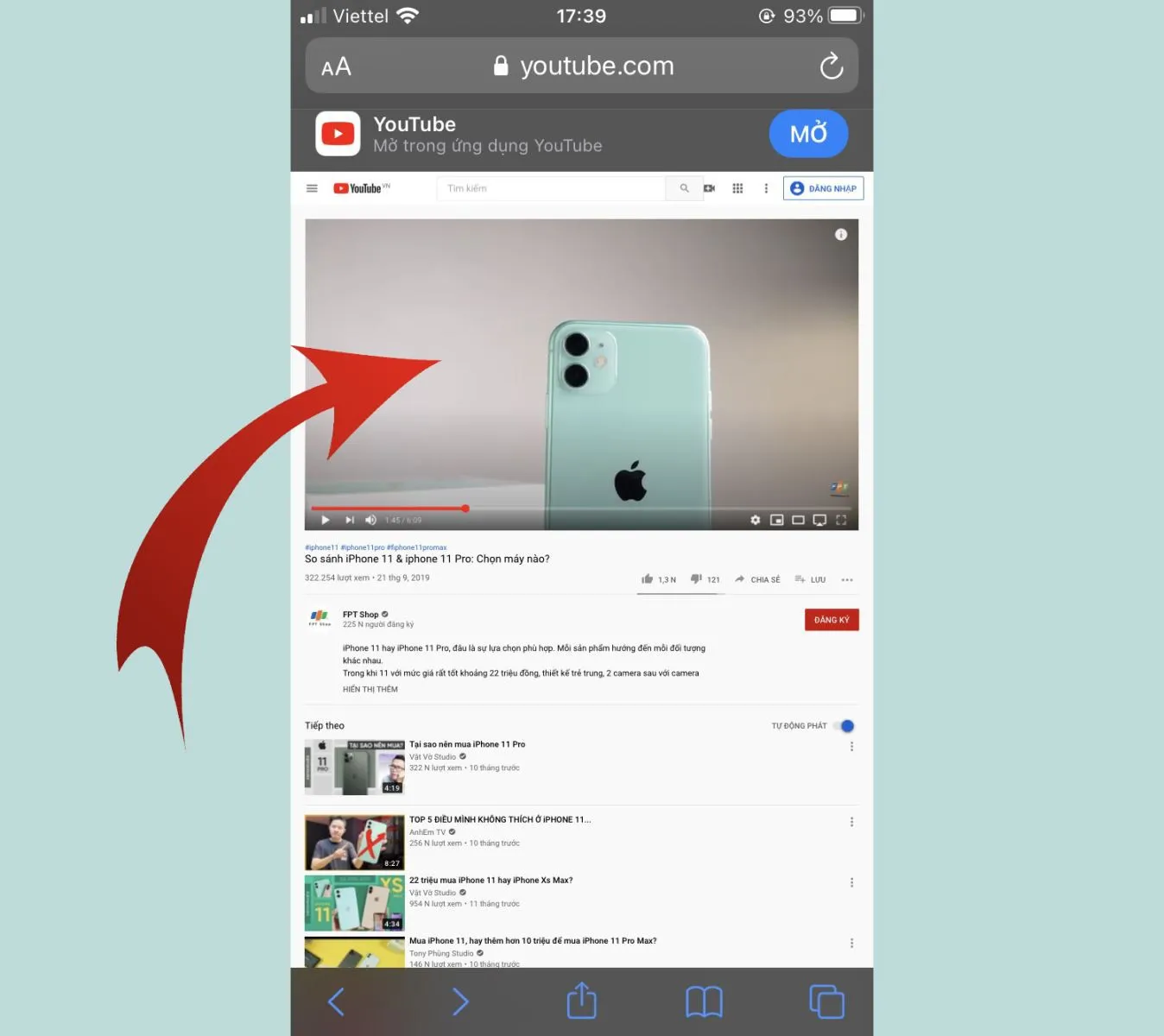 Đợi một chút cho trang web load lại, bạn sẽ thấy giao diện mới như thế này. Nhấp nhẹ vào video đang xem.
Đợi một chút cho trang web load lại, bạn sẽ thấy giao diện mới như thế này. Nhấp nhẹ vào video đang xem.
Tìm hiểu thêm: [Thủ thuật] Lưu cả trang web về iPhone dưới định dạng PDF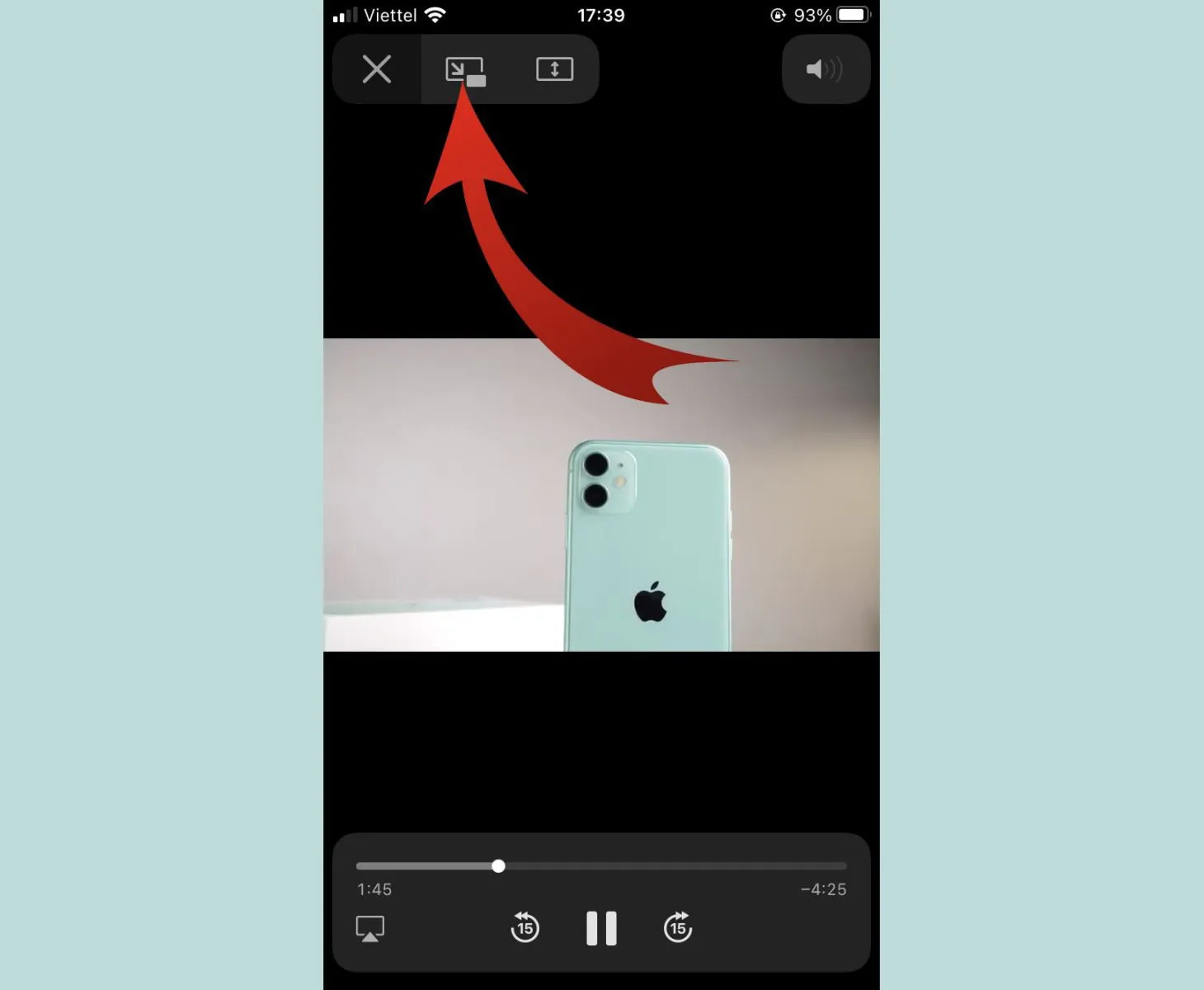 Bạn sẽ được đưa tới giao diện xem toàn màn hình, tại đây bạn vuốt về Home, hoặc chạm vào video rồi chọn biểu tượng như trên hình để xem YouTube ở chế độ Picture in Picture.
Bạn sẽ được đưa tới giao diện xem toàn màn hình, tại đây bạn vuốt về Home, hoặc chạm vào video rồi chọn biểu tượng như trên hình để xem YouTube ở chế độ Picture in Picture.
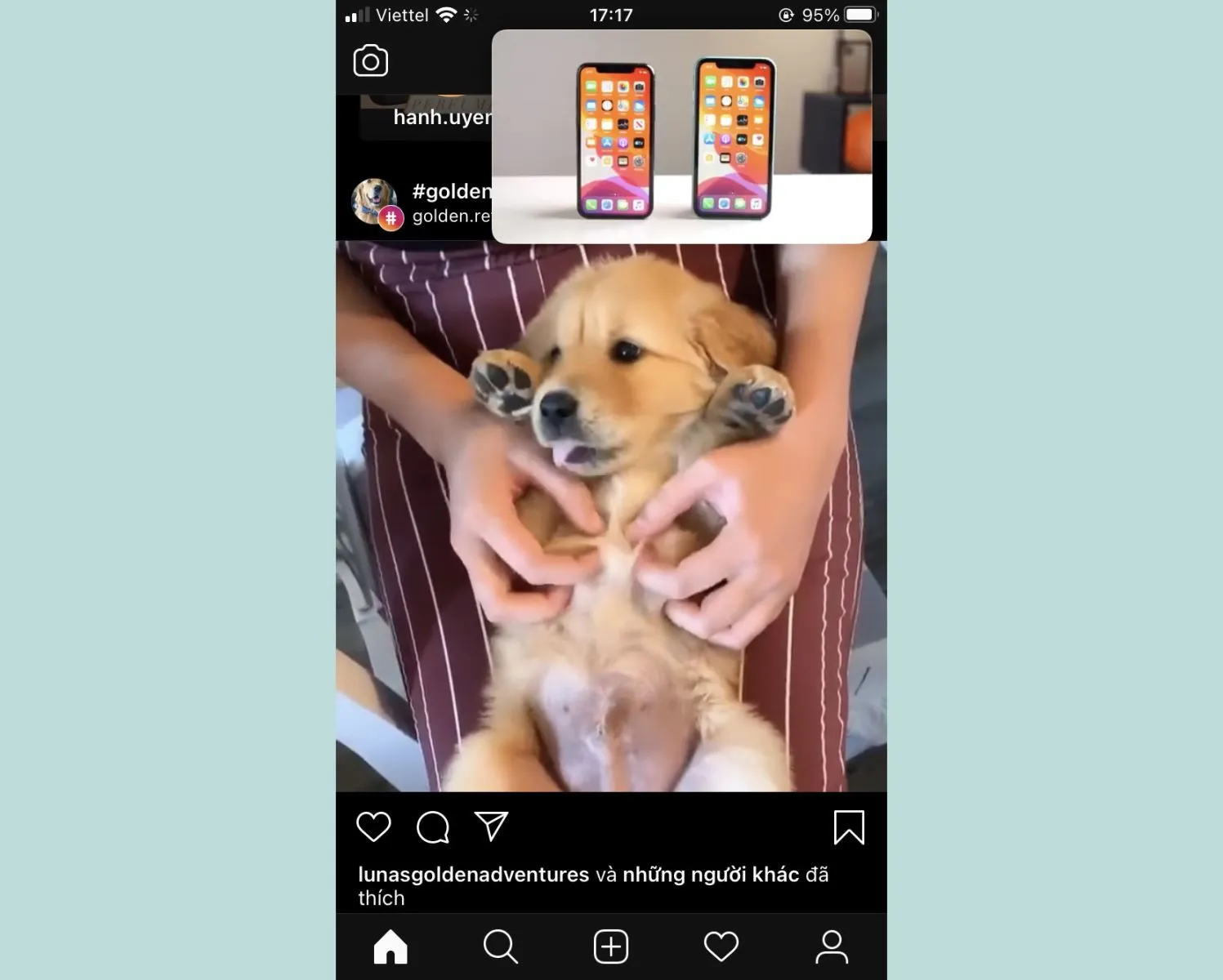
Đây là thành quả!
Trên Chrome
Các bước trên Chrome cũng tương tự, chỉ khác là vị trí để bật trang web cho máy tính hơi khác mà thôi:
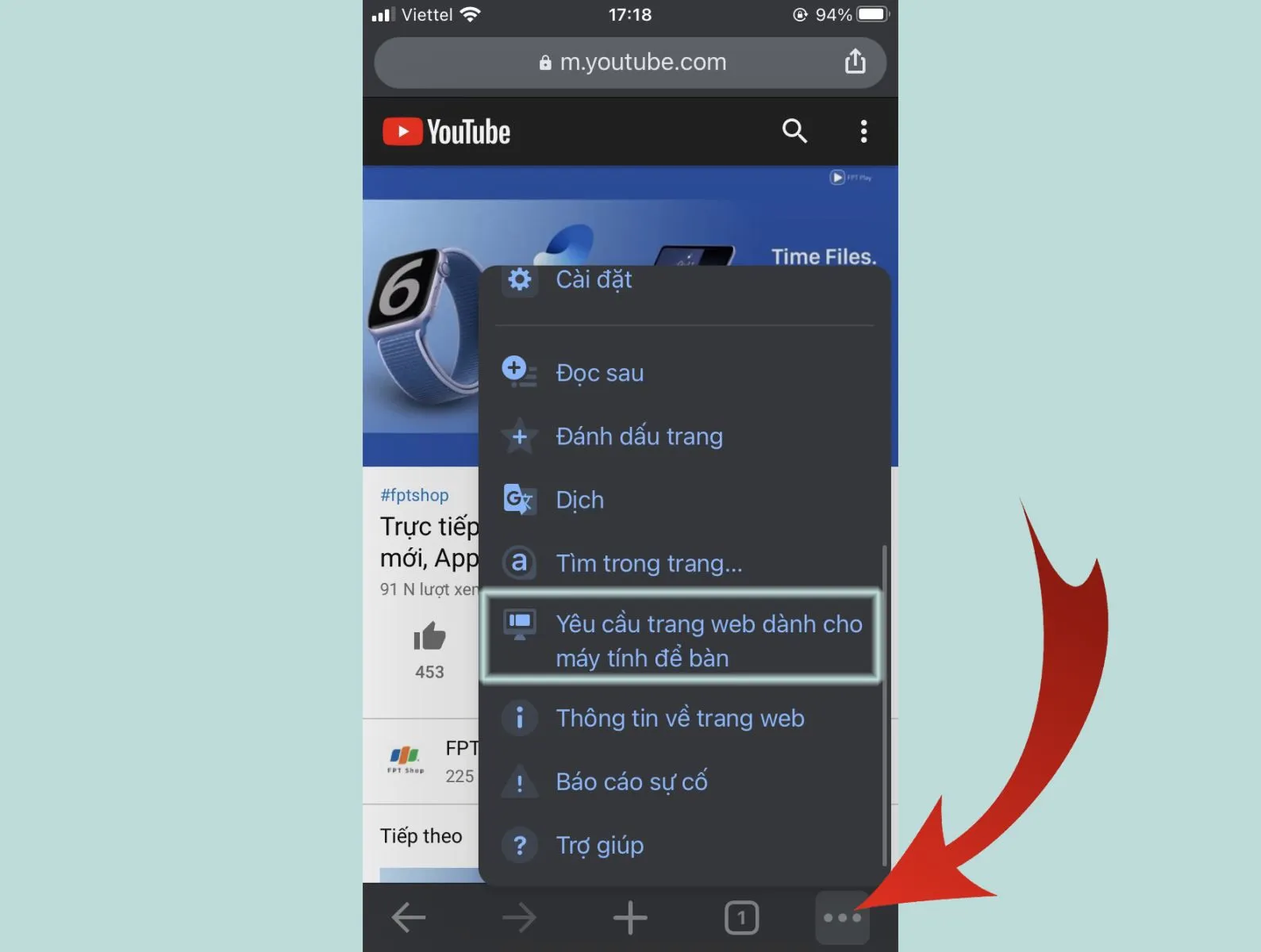
>>>>>Xem thêm: Hướng dẫn giấu những tin nhắn quan trọng trên Messenger
Như vậy là chỉ với vài thao tác đơn giản, bạn đã có thể sử dụng được YouTube ở chế độ Picture in Picture. Hi vọng cách này không bị YouTube chặn trong tương lai.